
GIGABYTEのゲーマー向けブランドAORUSからリリースされた5分割アドレッサブルLEDイルミネーションを搭載し、Intel XMP 2.0によるメモリ周波数3200MHzおよびメモリタイミング16-18-18-38のオーバークロックに対応した8GB*2=16GBのDDR4メモリキット「GIGABYTE AORUS RGB Memory(型番:GP-AR32C16S8K2SU416R)」をレビューしていきます。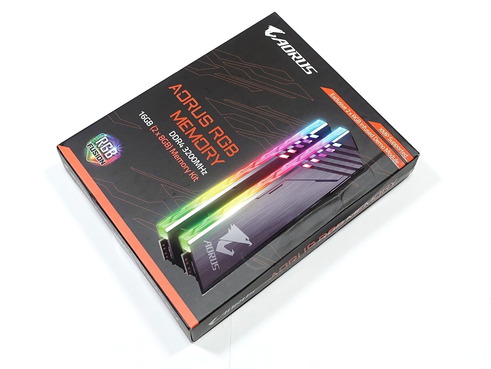
製品紹介ページ:https://www.gigabyte.com/jp/Memory/AORUS-RGB-Memory-3200MHz
ソフトウェア:http://download.gigabyte.asia/~/~/mb_utility_rgb-fusion-link_B18.0606.1.zip
GIGABYTE AORUS RGB Memory レビュー目次
1.GIGABYTE AORUS RGB Memoryの外観
2.GIGABYTE AORUS RGB MemoryのLEDイルミネーション
3.メモリOC検証機材、メモリOCの基本と手順
4.GIGABYTE AORUS RGB MemoryのメモリOCを試す
5.GIGABYTE AORUS RGB Memoryのレビューまとめ
GIGABYTE AORUS RGB Memoryの外観
まず最初に「GIGABYTE AORUS RGB Memory」の外観をチェックしていきます。
パッケージを開けると中にはプラスチック製スペーサーに2枚ずつメモリが収められています。ただしGIGABYTE AORUS RGB Memoryは8GB×2のモデルなので、下写真のうち左側の2枚は実際のDDR4メモリモジュールで、右側の2枚はLEDイルミネーションだけを搭載したダミーモジュールとなっています。
実際のDDR4メモリモジュールとLEDイルミネーションのみを搭載したダミーモジュールを比較してみるとヒートシンク部分は完全に一致していますが、金属端子の実装が大きく異なるので間違えることはなさそうです。
「GIGABYTE AORUS RGB Memory」には、シルバーに近いメタリックグレーのヘアラインアルミニウムのヒートシンクが搭載されています。左側とAORUSロゴと右側の切込み加工エッジラインのみと装飾分は少なめですが、シンプルにカッコいいデザインです。AORUSロゴはヒートシンクの色と同化してしまう程度の白色なのでASUSやMSIなど他社製マザーボードに組み込んでも違和感はないと思います。

真上から見ると中央にLEDイルミネーションの発光を拡散する半透明ディフューザーがあり、電子回路を模した幾何学模様が描かれています。
「GIGABYTE AORUS RGB Memory」をG.Skill Trident ZやG.Skill Flare Xと比較してみると、「GIGABYTE AORUS RGB Memory」のメモリの背の高さは39mmなのでG.Skill Flare Xとほぼ同じで、G.Skill Trident Zよりは若干背は低くなっています。

「GIGABYTE AORUS RGB Memory」を2セット使用してCPUソケットの左右に8基のメモリスロットがあるX399マザーボードに取り付けるとこんな感じになります。「GIGABYTE AORUS RGB Memory」はデザインがシンプルなので他社製マザーボードでも違和感なく使用できると思います。


GIGABYTE AORUS RGB MemoryのLEDイルミネーション
「GIGABYTE AORUS RGB Memory」のLEDイルミネーションをチェックしていきます。
「GIGABYTE AORUS RGB Memory」のメモリモジュール上に実装されたLEDイルミネーションは5つのアドレスに分割されており、個別にライティング制御が可能なアドレッサブルLEDイルミネーションになっています。
「GIGABYTE AORUS RGB Memory」はソフトウェア制御を行わなくても、アドレッサブルな発光パターンでLEDイルミネーションが点灯します。標準発光パターンでは各メモリが下から上に7色に変化していきます。(X399の左側メモリスロットは逆向きに配置されているので上から下に変化) 
起動直後は各メモリの発光パターンの変化は一致していますが徐々にズレてきてばらばらになるので、各メモリの発光パターンの変化を同期させたい場合はOS起動後に専用ソフトウェアを起動する必要があります。
「GIGABYTE AORUS RGB Memory」に搭載されている5分割アドレッサブルLEDイルミネーションはGIGABYTE製マザーボードの一部で使用可能なGIGABYTE RGB Fusionによるライティング制御に対応しています。GIGABYTE製マザーボードで使用可能な「GIGABYTE RGB Fusion Utility」に加えて新たに、他社製マザーボードでも使用可能な「GIGABYTE RGB Fusion Link」も配布が開始されたので、ASRock/ASUS/MSIなど他社製マザーボード環境でもLEDイルミネーションのライティング制御が可能です。
ソフトウェア:http://download.gigabyte.asia/~/~/mb_utility_rgb-fusion-link_B18.0606.1.zip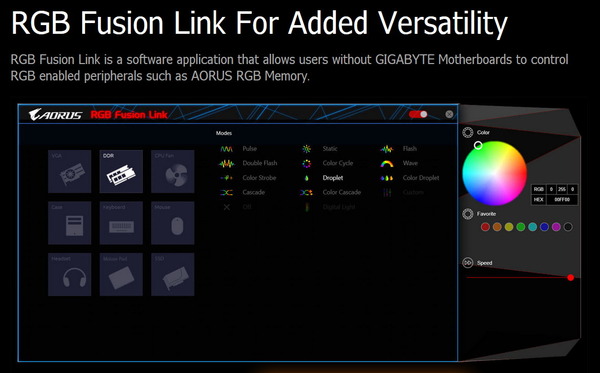
他社製マザーボード環境でも使用できる「GIGABYTE RGB Fusion Link」を使って、「GIGABYTE AORUS RGB Memory」のライティング制御について簡単に説明していきます。
「GIGABYTE RGB Fusion Link」を起動してウィンドウ左側にある「DRAM」を選択すると、右側に発光パターン、さらにその隣の拡張部分にカラーパレットや変化速度スライダーが表示されます。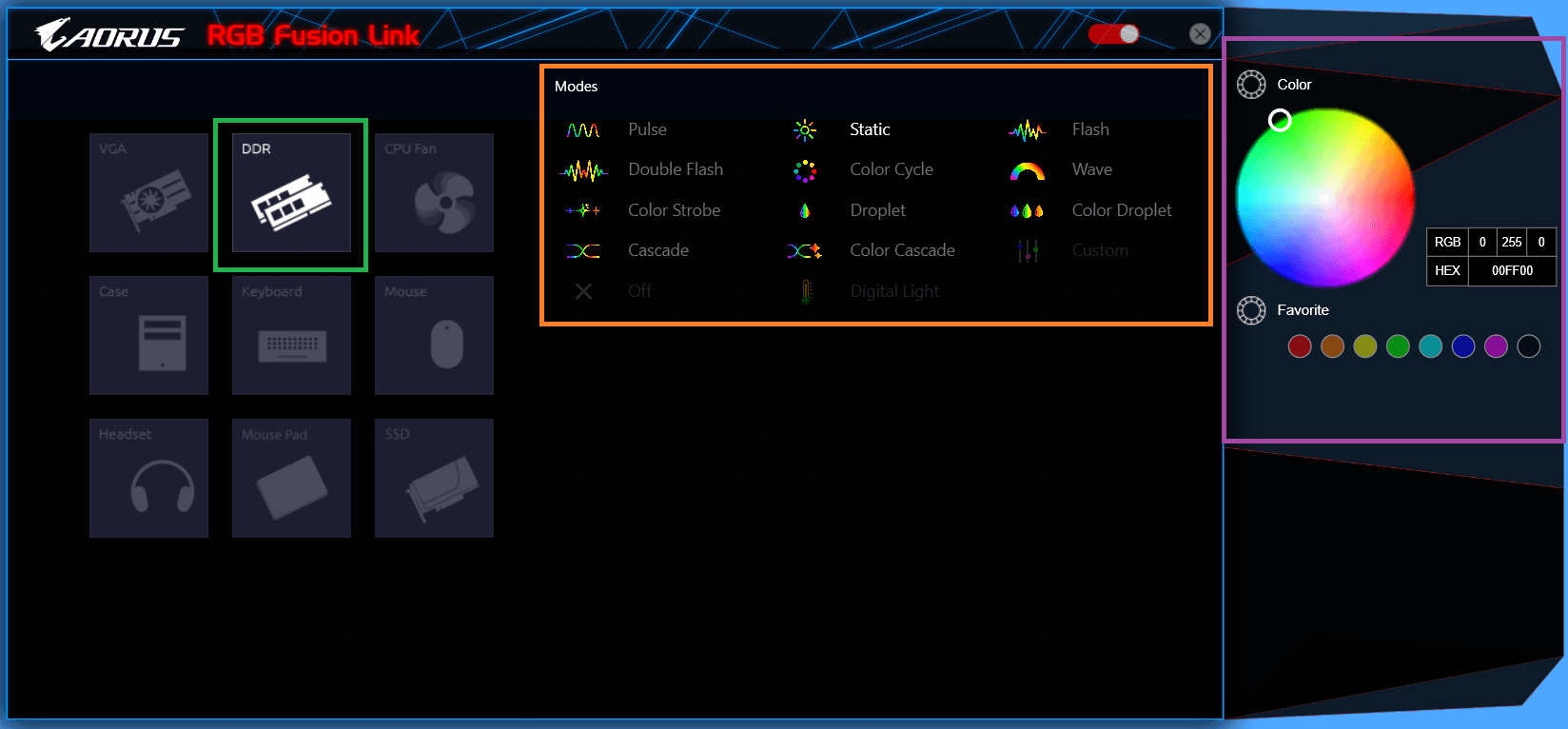
「Static(常に点灯)」「Palse(ゆっくり明滅)」「Flash(点滅)」「Double Flash(2回連続で点滅)」の発光パターンについては、ウィンドウ右側の拡張部分に表示された円形カラーパレットや代表的なカラーを抜粋したカラーアイコンから発光カラーを選択できます。「GIGABYTE AORUS RGB Memory」には5分割アドレッサブルLEDイルミネーションが搭載されていますが、各アドレスに対して個別に発光カラーを設定することはできません。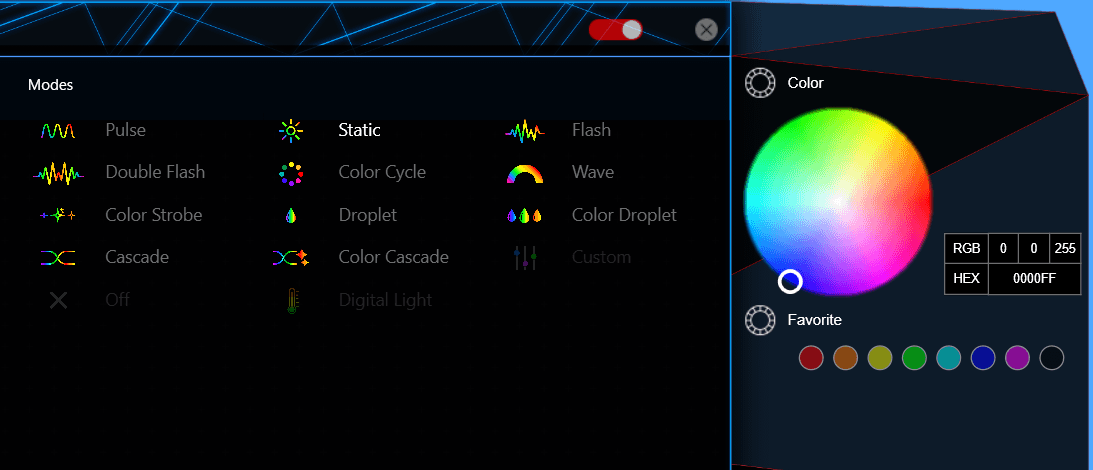



その他にも5分割アドレッサブルLEDイルミネーションを個別に制御する発光パターンとして「Wave」「Color Strobe」「Droplet」「Color Droplet」「Cascade」「Color Cascade」などが用意されており、これらは発光カラーも含めて既定の発光パターンとして登録されていますが、変化スピードをスライダーで制御できます。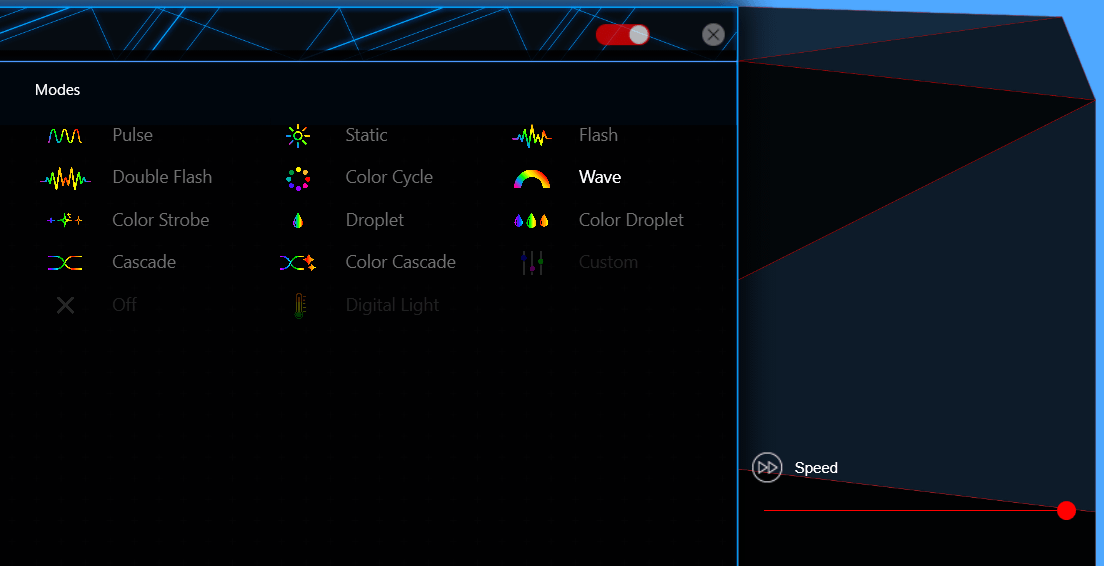
「GIGABYTE AORUS RGB Memory」で選択可能なアドレッサブルな発光パターンからいくつか抜粋して発光の様子を動画に撮影してみました。
メモリOC検証機材、メモリOCの基本と手順
ここからはメモリのオーバークロックを行いますが、その前に検証機材の紹介と、メモリOCの基本・手順についての説明を行います。
GIGABYTE AORUS RGB MemoryのメモリOCを行う環境としては、今回は検証時間があまりとれないので簡単のため18年現在の最新プラットフォームの中で、メモリOCの難易度が最も高いであろうAMD Ryzen Threadripper 2990WX&X399マザーボードを選択しました。この環境で動作する設定であればInteやAMDのデュアルチャンネルなメインストリーム向けプラットフォームでは問題なく動作するはずです。
| テストベンチ機の構成 | |
| CPU | AMD Ryzen Threadripper 2990WX 32コア64スレッド |
| メインメモリ | GIGABYTE AORUS RGB Memory GP-AR32C16S8K2SU416R ×2セット DDR4 8GB*4=32GB |
| CPUクーラー &冷却ファン |
ENERMAXLIQTECH TR4 ELC-LTTR360-TBP 360サイズ簡易水冷 (レビュー) Noctua NF-A12x25 PWM x3 (レビュー) |
| マザーボード | ・MSI MEG X399 CREATION(レビュー) |
| CPUベンチ用 ビデオカード |
MSI GeForce GT 1030 2GH LP OC ファンレス (レビュー) |
| システムストレージ | Samsung 860 PRO 256GB (レビュー) |
| OS | Windows10 Home 64bit |
| 電源ユニット | Corsair HX1200i (レビュー) |
| ベンチ板 | STREACOM BC1 (レビュー) |
ベンチ機のシステムストレージにはSamsung製MLCタイプ64層V-NANDのメモリチップを採用する18年最速のプロフェッショナル向け2.5インチSATA SSD「Samsung SSD 860 PRO 256GB」を使用しています。Samsung SSD 860 PROシリーズは容量単価が高価ではあるものの、システムストレージに最適な256GBや512GBモデルは製品価格としては手を伸ばしやすい範囲に収まっており、メインストリーム向けでもハイパフォーマンスな環境を目指すのであれば、システムストレージ用に一押しのSSDです。
・「Samsung SSD 860 PRO 256GB」をレビュー
実際にメモリのオーバークロックを行う前にメモリのOCについても紹介しておきます。
今回はASRock Z270 SuperCarrierの設定項目に合わせて紹介しますが、マザーボードメーカーによってレイアウトこそ多少異なるものの、メモリOC設定の方法については基本は共通なのでここの説明を一通り読めば予備知識としては十分だと思います。プラットフォーム別でも、18年最新のIntel第8世代CoffeeLake-S CPUに対応するIntel 300シリーズマザーボードであればほぼ全ての機種で似たような設定が可能です。またIntel Skylake-X&X299マザーボード環境、AMD Ryzen&AM4マザーボード環境、AMD Ryzen Threadripper&X399マザーボード環境でもメモリOCの手順はほぼ同じです。
まず大前提としてオーバークロックはメーカー保証外の行為であり製品の破損やデータの消失もすべて自己責任となります。オーバークロック検証時は最小構成(CPU、マザーボード、メモリ、システムストレージ、グラフィックボード)以外は基本的にすべて外し、可能ならOC検証用のシステムストレージを用意するなど細心の注意を払ってください。最近のPCパーツは常識的な範囲内であればOCしても壊れることは滅多にないはずですが、データの破損は依然としてよくあることなので大切なデータは予め隔離するかバックアップをとってください。
CPUやGPUのオーバークロックと違ってメモリには負荷テストで落ちる(BSODやフリーズ)わけでもないのに、長期的に見てランダムにソフトウェアでエラーが発生するなどといったケースもあり、実用を兼ねるOCとしては比較的難易度が高いです。
最低限の安定性検証は必要なのでメモリOC時のストレステストについて、管理人は経験的にHCI memtestで200%カバーを確認後、動画のエンコードテストを30~60分で安定動作と判断しています。記事内で行ったメモリOCについては特に記載がなければ上記の検証クリアで安定動作としています。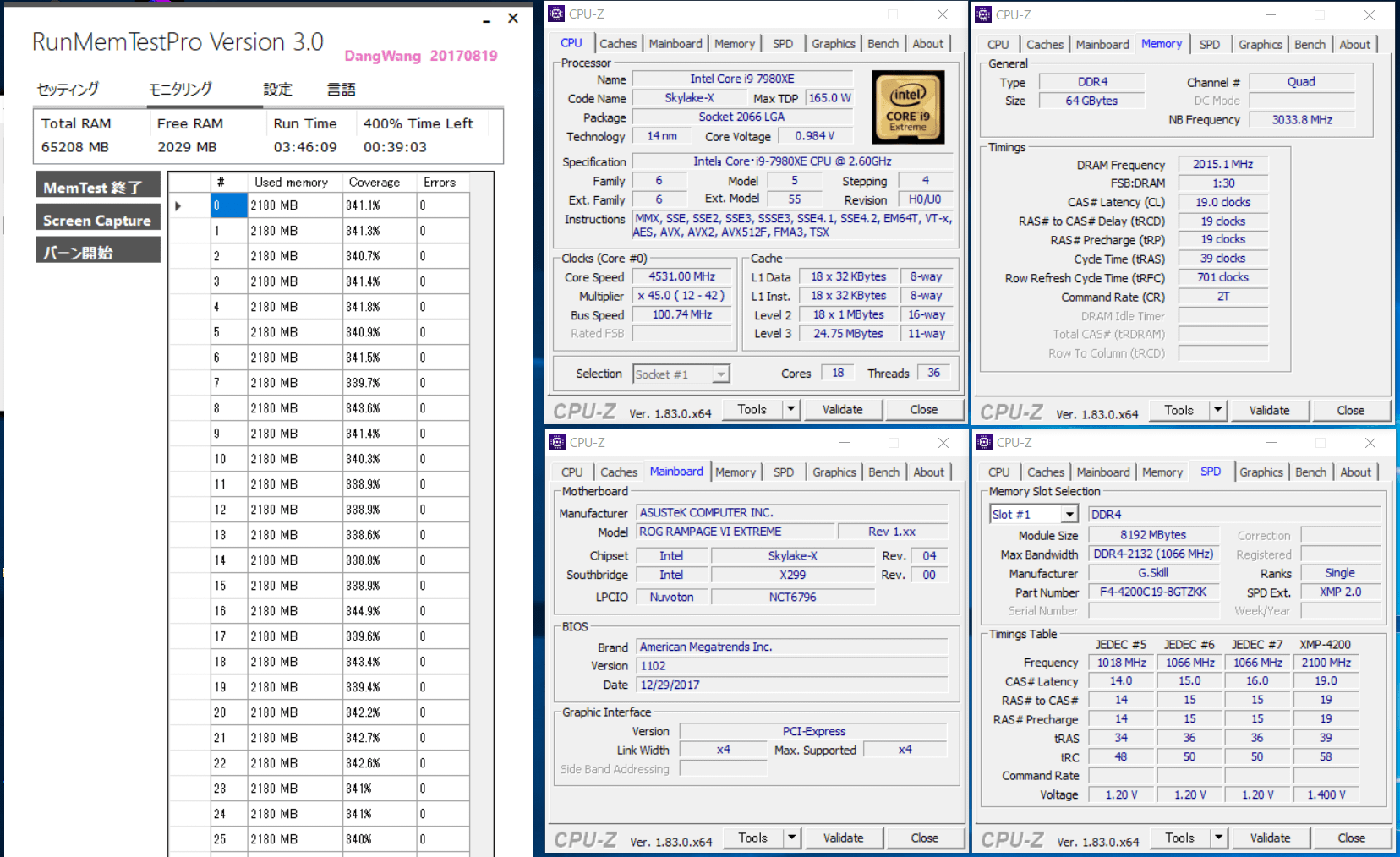
また18年に入ってから新たにリリースされた「Ram Test(レビュー)」という海外のメモリ安定性検証ソフトが軽量かつ使いやすく、1000円程の有料ソフトですがおすすめです。
その他にも負荷テストにはPrime95やOCCTなどかなり重いストレステストを使うユーザーも多いようですが、CPUにしろメモリにしろ専用負荷ソフトを使ってOCの安定性検証をしていても落ちるときは落ちるので、ある程度のところで見切りをつけて、日頃のバックアップを心掛け、落ちた時は設定を緩めるか電圧を盛るほうが手っ取り早いというのが管理人の持論です。
メモリOCに伴うBSODやフリーズ以外の細かいトラブルについては次の記事でまとめたりコメント欄を情報交換に開放しているので活用してください。
・DDR4メモリのオーバークロックで発症した不具合と解決策について
CPUの倍率変更OCと違って、メモリOCの設定段階では正常にPOSTできずBIOSにすらたどり着けないケースもあり、そういった場合はCMOSクリア(BIOS設定の初期化)が必要になる場合があります。CMOSクリアの方法はオンボードやリアI/Oに実装されたスイッチを使用したり、オンボードジャンパーピンを使用したりとマザーボードによって方法が異なります。メモリOCを実践する前に予めCMOSクリアの方法をチェックしておいてください。

前置きはこのあたりにして、メモリのオーバークロックに関するBIOSの設定について、Core i7 7700KなどKabyLake-S CPUに対応するZ270チップセット搭載マザーボードのASRock Z270 SuperCarrierを例に詳しく紹介していきます。
メモリの性能は簡単に言うと『動作クロックが高く』『タイミングが小さい』ほど性能が高くなります。
そのためメモリOCを手動で行う手順を簡単にすると、「1.電圧を上げて動作可能なクロックを探し」、「2.そのクロックにおいて正常に動作する最小のタイミングを探る」という2つの手順を繰り返すことになります。最初のメモリタイミング設定については「16-18-18-36」とか「18-18-18-38」とか「20-20-20-40」とか、何でもいいのでてきとうに決め打ちするか、マザーボードの自動設定にお任せしてしまいます。動いたらラッキーでタイミングを小さく刻み、動かなかったらタイミングを緩めてまたチャレンジする、という具合で特定のメモリ周波数についてチェックしていきます。
メモリのOCでは、G.SkillやCorsairなどからOCプロファイルを収録した選別済みOCメモリという便利なものが販売されています。XMPなどOCプロファイルによるOC対応がうたわれているOCメモリでは、上の手順によるメモリのオーバークロック、つまりOC耐性の選別をメモリメーカー側がすでに行って、その個体(メモリモジュール)について動作確認をしています。IntelプラットフォームではこういったOCプロファイルのことを「インテル エクストリーム・メモリー・プロファイル(XMP)」と呼んでいます。XMPはIntelが策定したものなので、厳密にいうとAMD環境には非対応ですが、XMPプロファイルに収録されたメモリ周波数とタイミングの設定値からAMD環境に合わせたメモリOCプロファイルを自動生成する機能として、「ASUS D.O.C.P」や「MSI A-XMP」などが各社マザーボードのBIOS上に機能として用意されており、XMPがほぼデファクトスタンダード的扱いになっているので、OCプロファイルによるメモリOCを”XMPでOCする”とまとめて表現してしまう場合もあります。
ともあれOCプロファイルによるメモリOCではメーカーが動作確認を行ったメモリモジュールでOCプロファイルを適用するだけなので、メーカーが確認済みもしくは類似の環境(主にQVLに記載のあるマザーボード)が用意できれば簡単にメモリをオーバークロックができます。
以上を念頭にBIOS(UEFI)メニューから行う具体的なメモリOCのBIOS設定を見ていきます。なおOC設定を詰めていく時はWindowsとBIOSを頻繁に行き来することになるので、BIOS(UEFI)への再起動ショートカットを作っておくと非常に便利です。BIOS(UEFI)への再起動ショートカットの作り方も別の記事で紹介しています。
ASRock Z270 SuperCarrierでは「OCツール – DRAM設定」の設定ページ内にある「設定の読み込み」で「自動(カスタム設定)」と「XMP」の2種類からメモリの動作クロックとタイミングを設定できます。
「XMP」は上で紹介したように各メモリメーカーが一定環境で動作確認を行ったメモリのオーバークロックプロファイルがメモリに収録されており、その値が適用されて自動的にメモリ周波数とメモリタイミングがOCされます。XMPを使用しない場合は、「DRAM Frequency(メモリ周波数)」の項目とAutoにすると、DDR4メモリごとにSPDプロファイルに設定された2133MHz~2666MHzの動作周波数とタイミングによる定格動作となります。ASRock Z270 SuperCarrierなどASRock製のマザーボードでは「自動」モードが事実上のカスタム設定モードになっており、「DRAM Frequency(メモリ周波数)」でプルダウンメニューから動作周波数を選択できます。
XMP対応OCメモリの仕様値ではメモリ周波数に加えて「16-18-18-36」のようなメモリタイミングについての表記に見え覚えのある読者も多いと思います。このワンセットになった数字はファーストタイミングもしくはプライマリタイミングとも呼ばれ、Intel/AMD環境毎やマザーボードベンダー毎に表記がやや異なるものの、前から順に「CAS Latency (tCL」)」、「RAS to CAS (tRCD)」、「RAS Precharge (tRP)」、「RAS Active Time (tRAS)」となっています。ユーザーが各自でメモリタイミングを手動設定する場合は上の4つに加えて「Reflash Cycle Time (tRFC)」と「Command Rate:1 or 2」の計6つについて設定し、残りはマザーボードの自動設定にお任せしてしまうのが、比較的簡単でおすすめな設定方法です。
メモリのタイミングには他にも多くの項目がありますが、基本的には上の6つを適切に設定すればOKです。XMPの場合は自動的に動作確認済みのタイミングが適用されますし、マニュアル設定の場合でも設定値Auto(自動)であればマザーボード側がメモリ周波数に合わせて適当に設定を行ってくれます。
最初に書いたようにタイミングは小さい方が性能が高くなります。ただタイミングの設定は少し難しいのでXMPかAuto設定にお任せしてしまうのが手っ取り早くておすすめです。
なおメモリクロックもCPUコアクロック同様にBCLK(ベースクロック、FSBなどとも)に対する倍率なので、BCLKを変更することでBCLK:100MHz時の4133MHz上限から、例えばBCLK:120MHzにすると上限5000MHzに引き上げられます。ただしBCLKを使ったOCはかなり難易度が高いので基本的に100MHz固定が推奨です。

DDR4メモリでメモリ周波数をOCする場合2133MHz~2933MHzあたりまでであれば、DRAM電圧は定格の1.200Vで問題なく動作することが多いですが、メモリ周波数3000MHz以上を狙う場合はDRAM電圧を1.350V以上まで昇圧する必要があります。マザーボードによってはメモリ周波数に応じて自動で設定してくれるものもありますが、手動設定のほうが確実なので予め設定しておくのがおすすめです。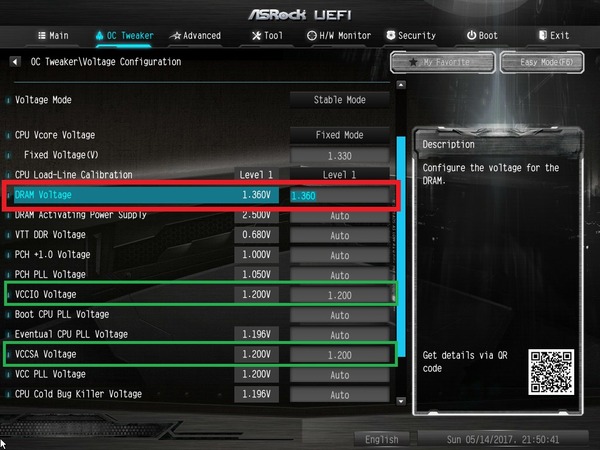
なおDRAM電圧を盛ると当然発熱は大きくなりますが、1.350~1.380V程度であればCPUソケット周辺に直接風の当たらない簡易水冷環境であってもOCメモリに設置されたヒートシンクによるパッシブ冷却で基本的に問題ありません。メモリ周波数4000MHz以上になると1.400V以上が要求され、OC自体も難しくなり発熱も大きくなってくるので、IntelプラットフォームのCoffeeLake-S(Z370)、KabyLake-S(Z270)、Skylake-X(X299)の環境では3200~3600MHz、AMDプラットフォームのRyzen(X470/X370)やRyzen Threadripper(X399)の環境では2933~3200MHzを狙うのが難易度的には比較的簡単なのでおすすめです。
説明の順番が前後してしまいましたが、初めてメモリのOCをする場合は、メモリ周波数やタイミングを変更する前に、HWinfoなどのモニタリングソフトを使用してBIOSで指定した電圧設定が正常に反映されているか確認しておくとメモリOCに失敗した時に原因切り分けに役立ちます。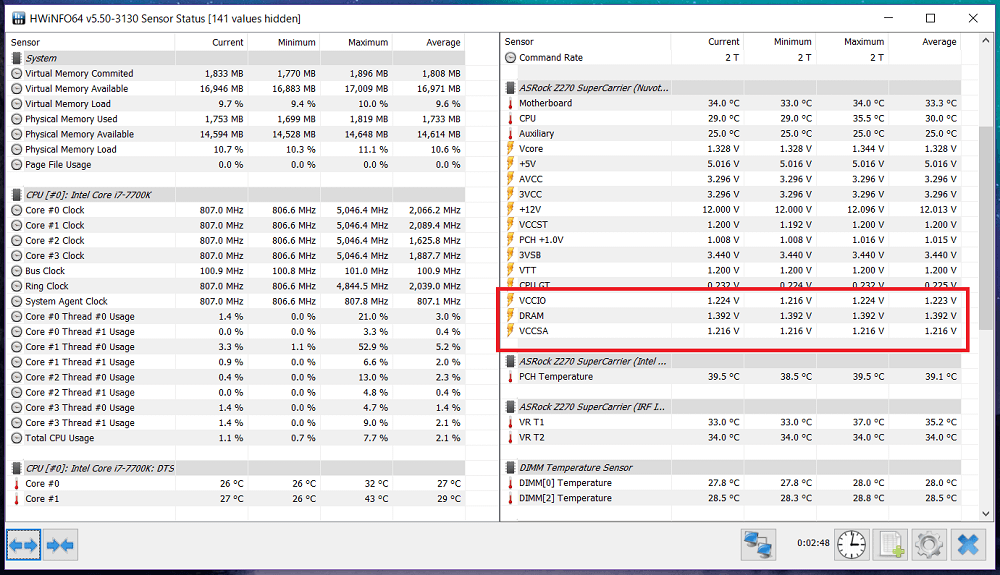
Intel CPUのKabyLake-S(Core i7 7700Kなど)やBroadwell-E(Core i7 6950Xなど)でDDR4メモリの動作クロックを3000MHz以上にOCする場合はDRAM電圧だけでなく「電圧設定」の項目内にある「VCCSA」も適度に盛ってやるとメモリOCの動作が安定します。またAMD Ryzen CPU環境の場合は「SOC電圧」を昇圧します。
設定の目安としてはIntel環境の「VCCSA」なら1.200~1.250V程度、AMD環境の「SOC電圧」なら1.100~1.200V程度を狙うといいようです。一部のマザーボードではメモリ周波数で高い数値を選んだ時やXMP適用時にこれらの電圧を自動的に昇圧してくれるものもありますが、メモリのOCを行うときはメモリ電圧同様に手動で設定しておくのがおすすめです。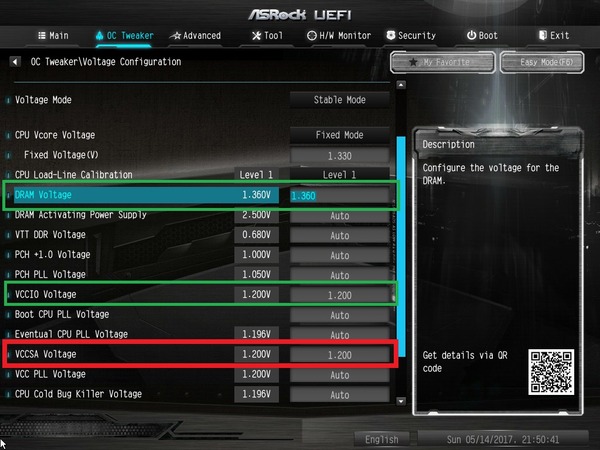
また一部のマザーボードではメモリOCに伴いPCI-E拡張デバイスの検出不可やUSB機器同士の干渉といった不具合が生じる場合があります。グラフィックボードを検出できないと画面が暗転したまま表示できなくなるので非常に困ります。この不具合が発生した場合、CoffeeLake-SやSkylake-XなどIntel環境では「VCCIO」や「PCH Core Voltage」(マザーボードメーカーごとに表記が若干異なる)を1.150~1.200V程度に盛ると安定します。
検証機材のASRock Z270 SuperCarrierでもメモリ周波数を3000MHz以上にOCすると、PCI拡張デバイスの認識に不具合が発生しましたが、「VCCIO」を適当に盛ってやることでメモリをOCしても正常に動作しました。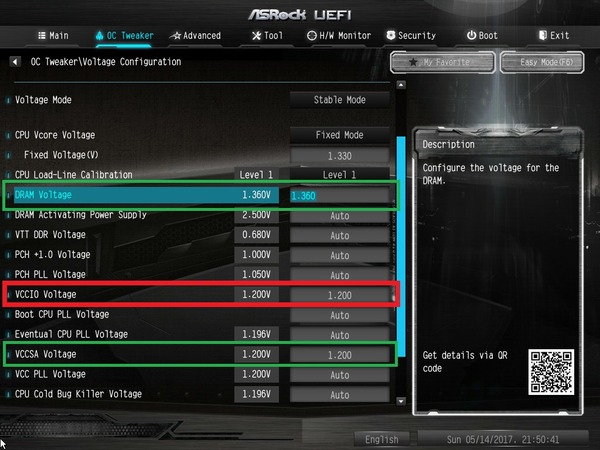
メモリのオーバークロックの方法や基礎知識については以上となります。BIOS上のOC設定のレイアウトについてはマザーボードベンダーが決まればほぼ共通です。下記のレビュー記事一覧から自分が使っているのと同じメーカーのマザーボードのレビュー記事を探して、OC設定の章を参考にしてみてください。
・CoffeeLake-S対応Z370マザーボードのレビュー記事一覧へ
・Intel Core-X対応X299マザーボードのレビュー記事一覧
・第2世代Ryzen対応X470チップセット搭載AM4マザーボードのレビュー記事一覧
・X399チップセット搭載Socket TR4マザーボードのレビュー記事一覧へ
GIGABYTE AORUS RGB MemoryのメモリOCを試す
GIGABYTE AORUS RGB MemoryはIntel XMP 2.0というメモリに収録されたプロファイルを使用したメモリOCに対応しているので、XMPプロファイルを使用して簡単にメモリのオーバークロックを実践してみます。
「GIGABYTE AORUS RGB Memory(型番:GP-AR32C16S8K2SU416R)」については公式ページでも紹介されているように、メモリOC耐性の高さに定評があるSamsung B-Dieの1Rankメモリモジュールが採用されています。またSamsung B-DieはメモリOCで総合的なパフォーマンス向上が期待できる反面、メモリとの相性が動作周波数に大きく影響するAMD Ryzen CPUとも相性の良いメモリモジュールです。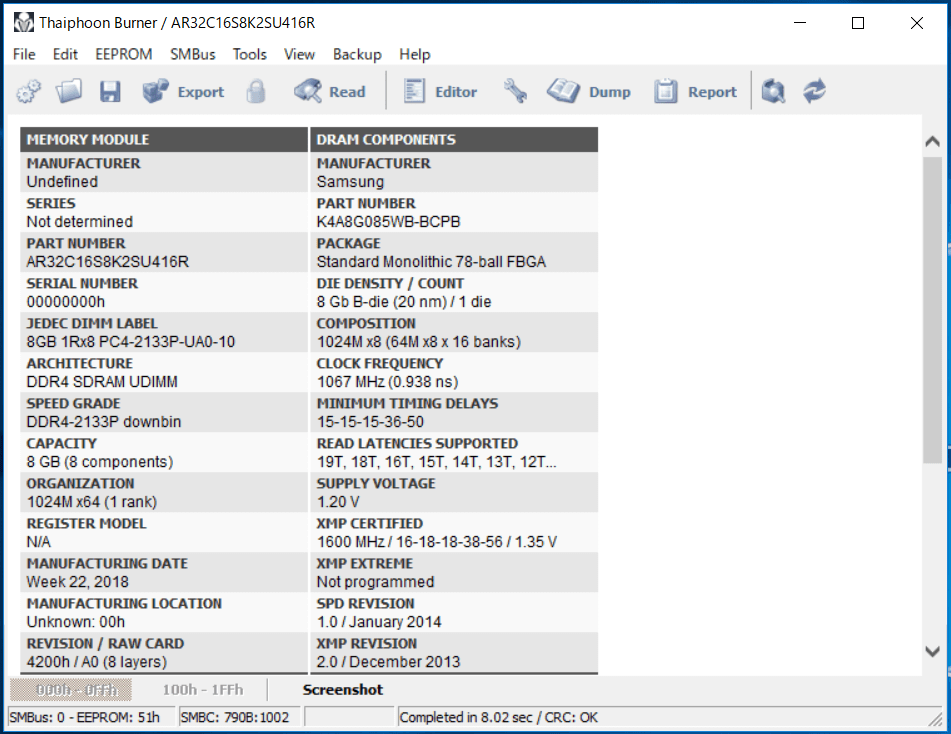
「GIGABYTE AORUS RGB Memory」に収録されているメモリ周波数3200MHz&メモリタイミング16-18-18-38のOCプロファイル(XMP2.0プロファイル)を使用して、AMD Ryzen Threadripper 2990WX&X399マザーボード環境でメモリOCを実践してみます。
なおXMPによるオーバークロックについてはあくまでメーカーによる”動作確認済み”の選別品であって”動作保証ではない”ので注意してください。マザーボードやCPUとの相性によってはXMPプロファイル通りに動作しない場合もあります。
まずはBIOS設定から「GIGABYTE AORUS RGB Memory」に収録されているメモリ周波数3200MHz、メモリタイミング16-18-18-38-CR1のOC設定を適用してみました。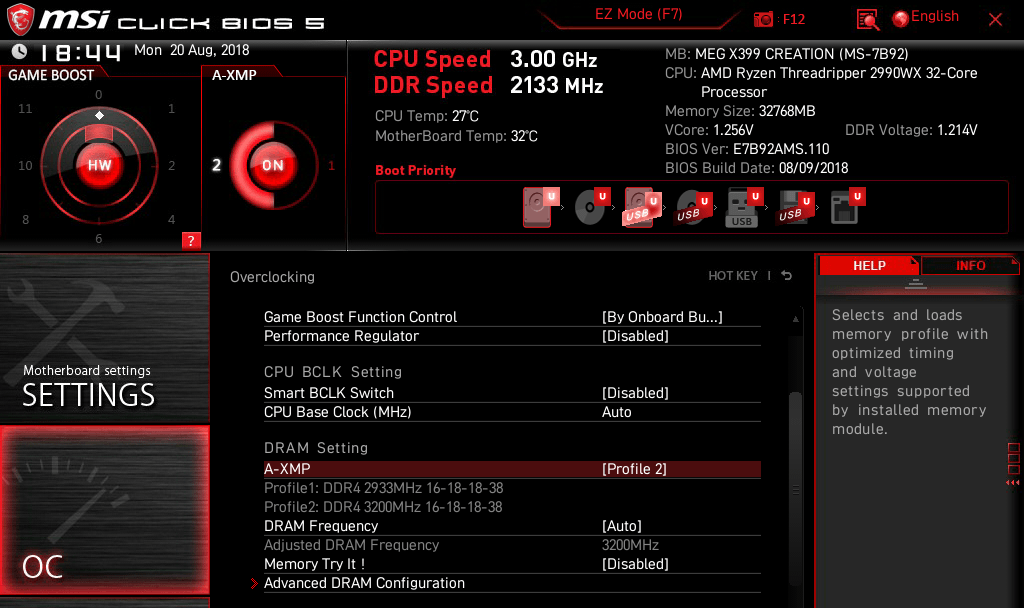
AMD Ryzen Threadripper 2990WX&X399マザーボード環境に「GIGABYTE AORUS RGB Memory」をダミーモジュールも含めてメモリキットを2セット組み込んで、同メモリに収録されているOCプロファイルを使用してメモリのオーバークロックを行ったところ、メモリ周波数3200MHz、メモリタイミング16-18-18-38-CR1で安定動作しました。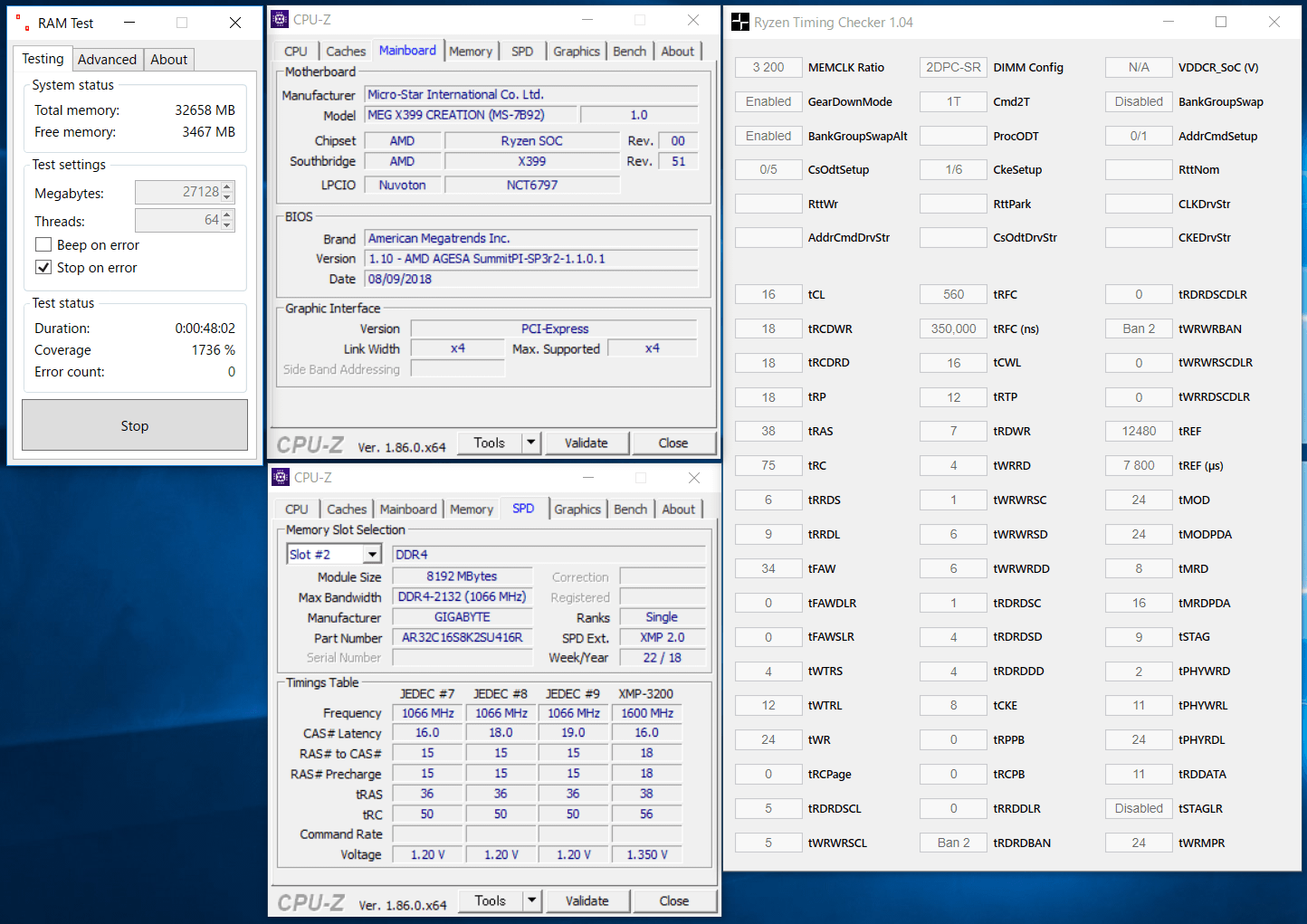
GIGABYTE AORUS RGB Memoryのレビューまとめ
最後にアドレッサブルLEDイルミネーション搭載DDR4メモリ「GIGABYTE AORUS RGB Memory(型番:GP-AR32C16S8K2SU416R)」を検証してみた結果のまとめを行います。簡単に箇条書きで以下、管理人のレビュー後の所感となります。
良いところ
- 5分割(アドレス)のアドレッサブルLEDイルミネーション搭載
- RGB Fusionによって同社製の対応製品とライティングの同期制御が可能
- 専用アプリRGB Fusion Linkによって他社製マザーボードでもライティング制御が可能
- 高品質・高メモリOC耐性なSamsung B-Dieを採用
- 簡単にメモリのオーバークロックが可能なIntel XMP 2.0に対応
- Ryzen TR&X399環境でOCプロファイルによって3200MHz-CL16-CR1で正常動作
悪いところor注意点
- 18年8月現在、国内発売未定
「GIGABYTE AORUS RGB Memory」のメモリOC検証ではAMD Ryzen Threadripper 2990WX&X399マザーボード環境において、同メモリに収録されているXMP2.0プロファイルを使用してのメモリ周波数3200MHz&メモリタイミング16-18-18-38-CR1の正常動作が確認できました。18年現在最新の4大プラットフォームのうち最もメモリ周波数を上げにくいのが Ryzen Threadripper&X399なので、同環境でメモリキットを2セット用いてXMPプロファイルによるOCの安定動作が確認できたことから、Intel CoffeeLake-S&Z370やAMD第2世代Ryzen&X470などメインストリーム向けの環境であれば、ほぼ問題なく「GIGABYTE AORUS RGB Memory」に収録されたOCプロファイルによるメモリOCは安定動作すると思います。
「GIGABYTE AORUS RGB Memory」はGIGABYTEのゲーミングブランド”AORUS”からリリースされたアドレッサブルLEDイルミネーション搭載メモリです。メモリヒートシンクのデザインはAORUSロゴこそプリントされているものの目立ちにくいカラーですし、シルバーに近いメタリックグレーのアルミニウム製ヒートシンクは汎用性の高いシンプルなデザインとなっており、総じて他社のマザーボードと組み合わせてもクールに決まる造形です。純正アプリ「GIGABYTE RGB Fusion Link」が配布されているので他社製マザーボードと組み合わせてもLEDイルミネーションのライティング制御が可能です。
メモリについては必要な容量(現在のゲーミングデスクトップPCなら16GB~32GBあれば十分)さえ満たせば、OCによる性能の向上はCPUやGPUのOCに比べると実感しにくい部類なので、一口にOCメモリと言っても性能向上を狙うよりはオシャレなヒートシンク目当てに自作PCの装飾的な感覚で購入するのが一般的にはおすすめな買い方です
ただしAMD RyzenおよびAMD Ryzen Threadripper環境ではInfinity Fabricというチップ内外のインターコネクトの構造上、メモリ周波数がエンコードや3Dゲームを含めた総合的なパフォーマンスに大きく影響することが知られています。そのためAMD RyzenやAMD Ryzen Threadripperでハイパフォーマンスな環境構築を目指すのであれば是非ともメモリ周波数3200MHz動作を狙いたいところです。
以上、「GIGABYTE AORUS RGB Memory」のレビューでした。
関連記事
・「Corsair VENGEANCE RGB PRO」をレビュー
・「Kingston HyperX Predator RGB」をレビュー
・「G.Skill Trident Z F4-4200C19Q2-64GTZKK」をレビュー
・「G.Skill Trident Z RGB F4-3200C14Q-32GTZRX」をレビュー
・3200MHzのRyzen用OCメモリ「G.Skill F4-3200C14D-16GFX」をレビュー












コメント